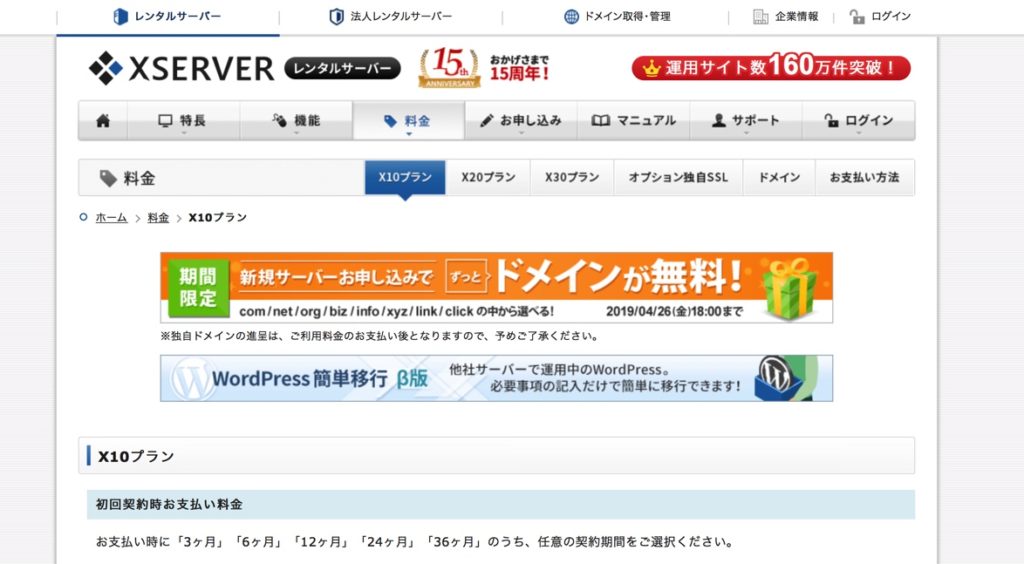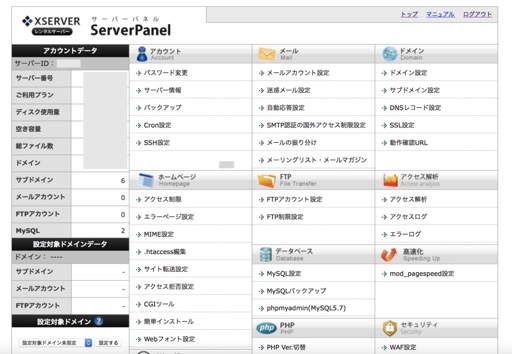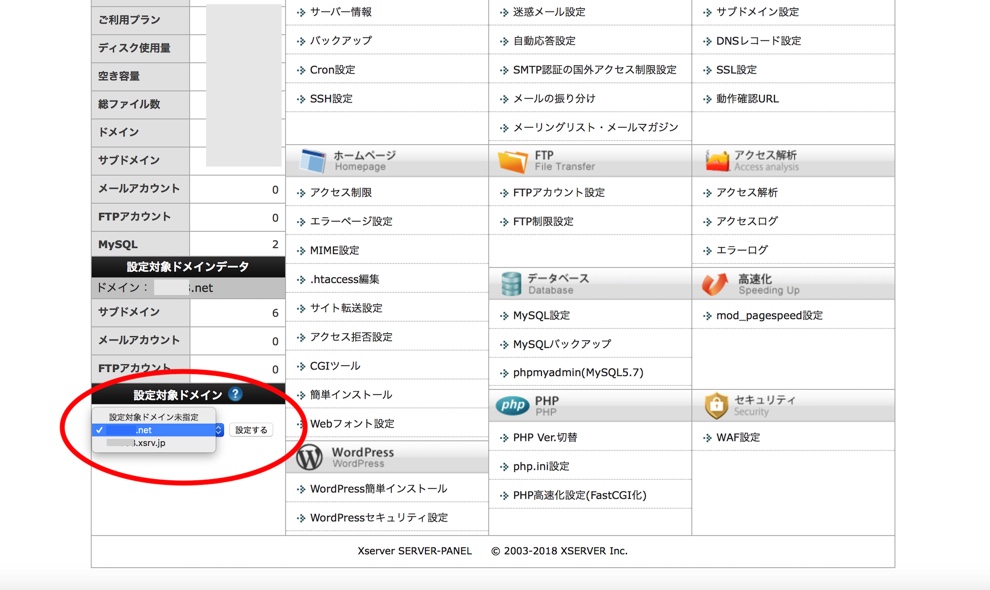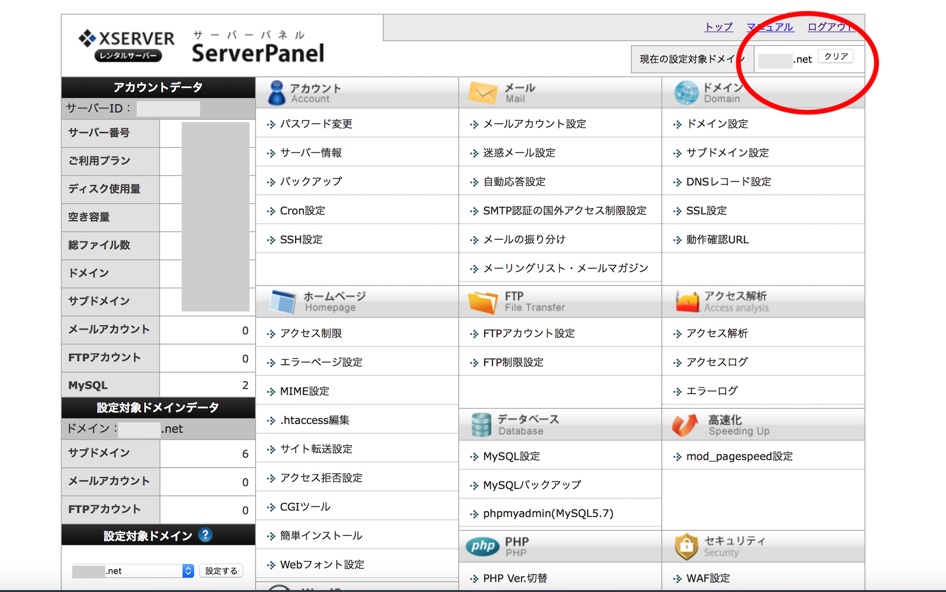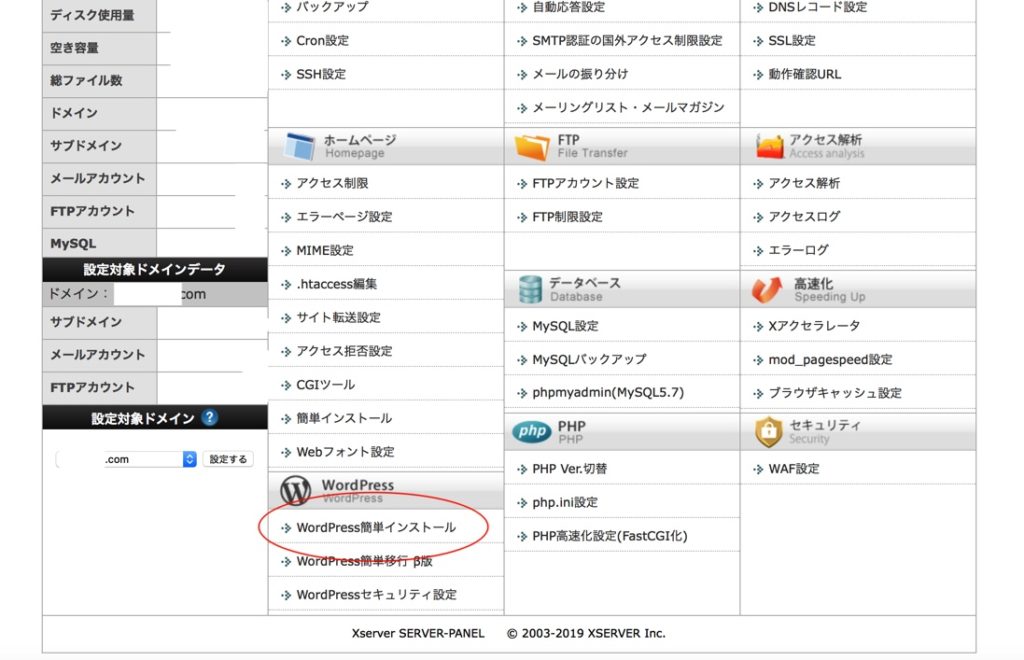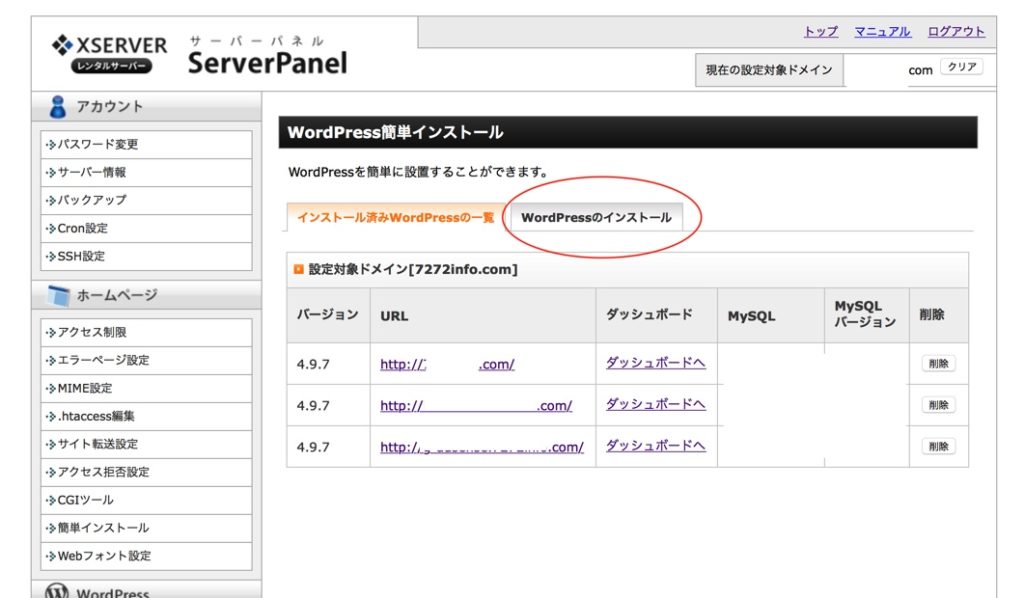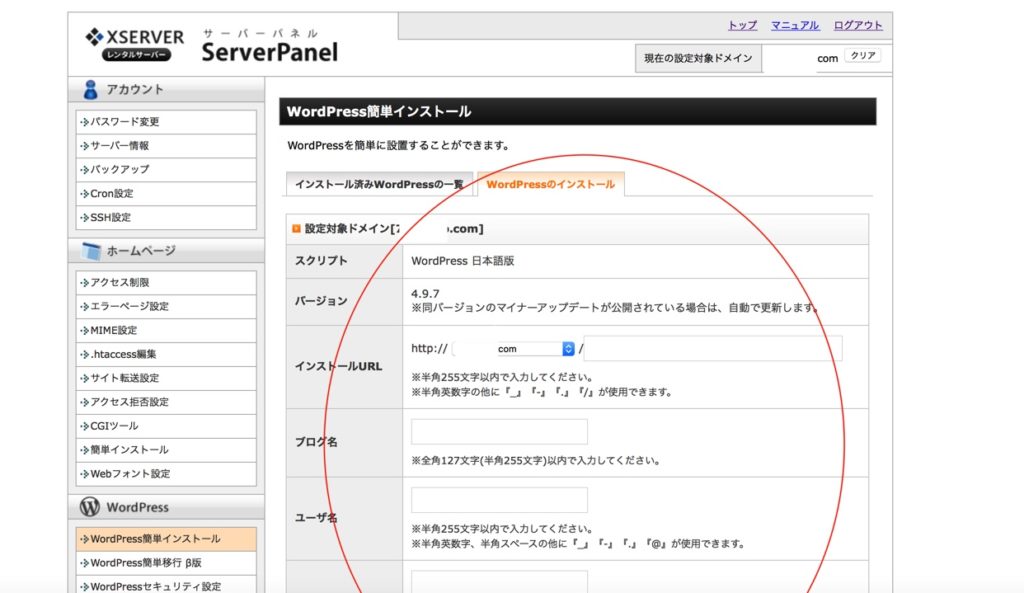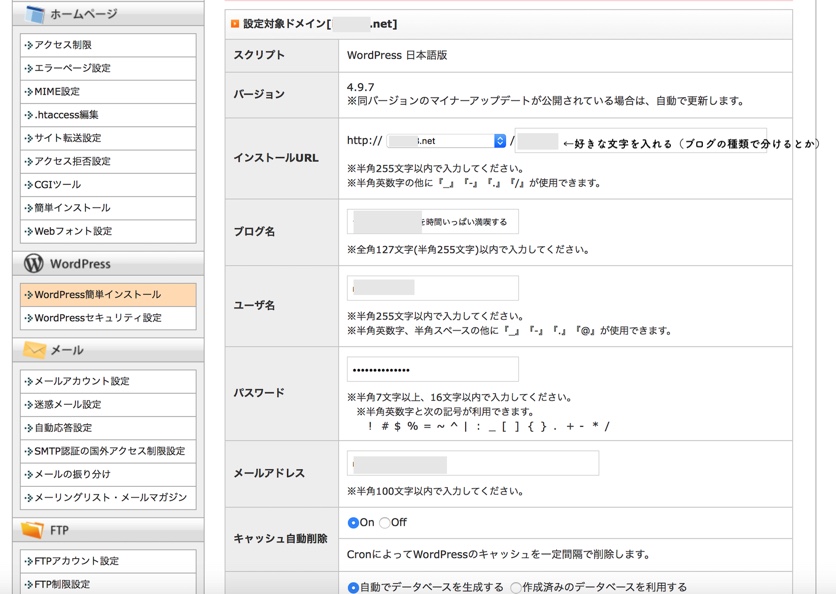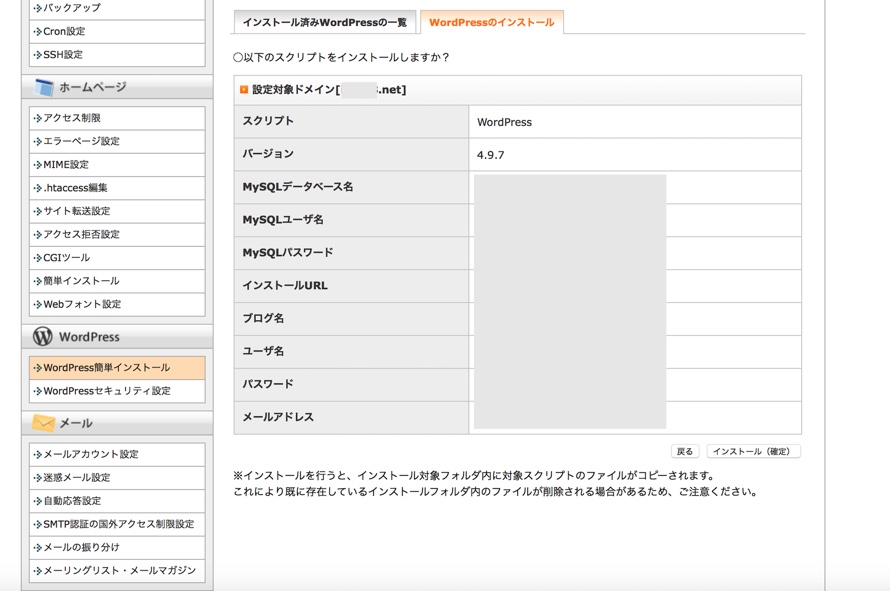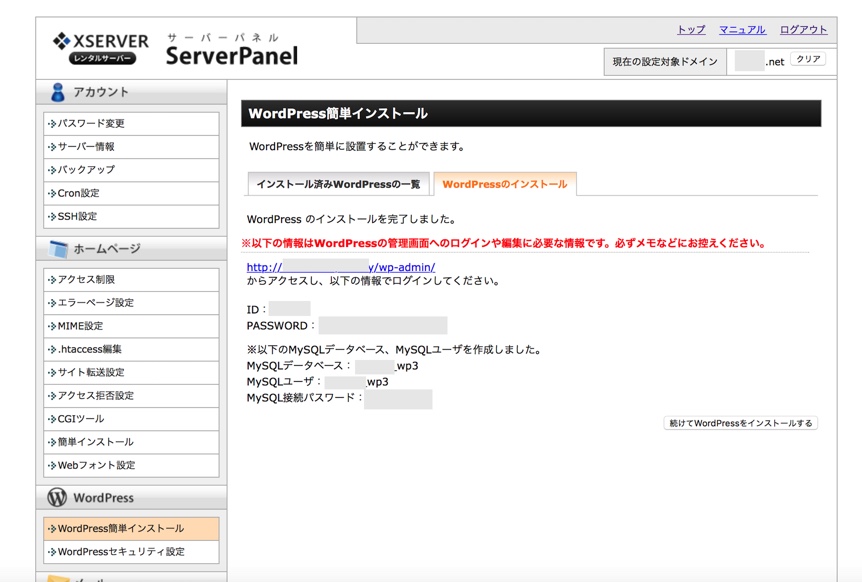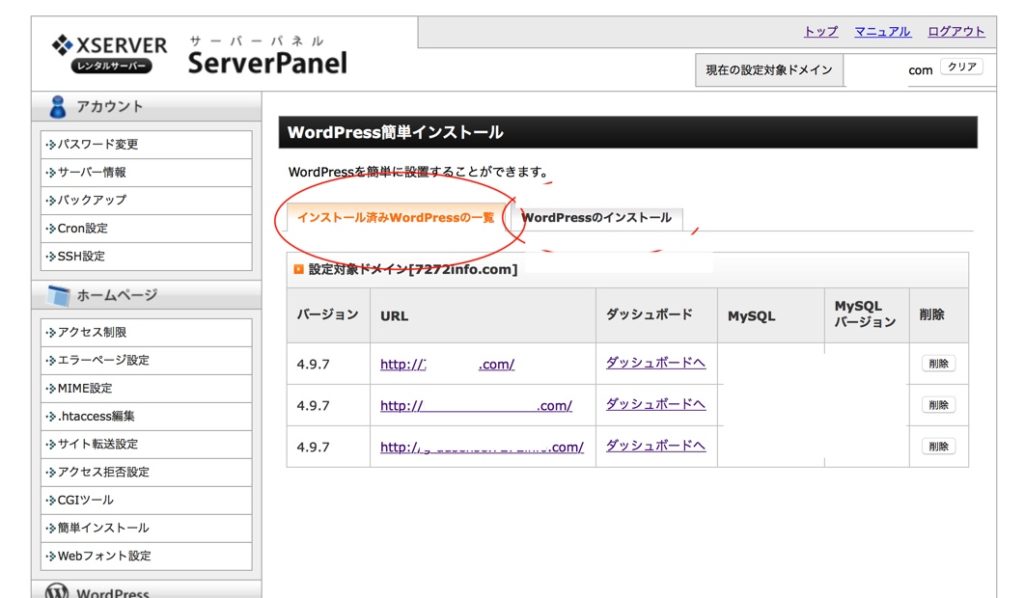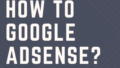こんにちは。
今日は実際に、レンタルしてみちゃいましょう!
「ブログで稼ぐ」には先ず、「自分のサイト」がないと始まりません。
エックスサーバーのレンタルとワードプレスのインストール
月額900円(税抜)から、高速・多機能・高安定レンタルサーバー『エックスサーバー』 ![]()
たまに「新規サーバー申し込みでずっとドメインが無料」っていうキャンペーンをやってるけど、これが最高にお得だと思っている。年間1500円くらいのドメインが、サーバーを借りている間中ずっと無料って、、、実質サーバーレンタル料だけで運営出来るって、あり得ないと思ってる。
このドメイン無料キャンペーンでエックスサーバーよりドメインをゲットした場合、サーバーに独自ドメインをセットする方法もとっても簡単に出来ちゃいます。
エックスサーバーの登録事項を書き込んでいってみてください。特に苦労する事もなく、独自ドメインがセットされることとなるでしょう。
独自ドメインを取得するには
私自身、ムームードメインやお名前.comといった独自ドメイン取得サービスを使ってドメインを取っていたんですが、.comか.netしか必要ないのであれば、 お名前.com ![]() にお得軍配が上がっております。
にお得軍配が上がっております。
お名前.com ![]() のお申し込みはこちらをクリック!→ お名前.com
のお申し込みはこちらをクリック!→ お名前.com ![]()
確か、他のドメイン取得サービスより年間数百円安かったと思います(2019年夏頃の研究)あとは、同じくらいの料金だった気がします。
子育て主婦ですからね。数百円でも安い方をとことん研究いたしますよ!
さて、ついにエックスサーバーにワードプレスをインストールしていきましょう。
エックスサーバーへのログイン。先ずは先ほど取得したご自分のサーバーにログインしたら下の画面になりますので、そこから「サーバーパネル」にログインします。
サーバーパネルへログイン
サーバーパネルにログインするとこういった画面になります。左下、設定対象ドメインに注目。
ドメインの切り替え
設定対象ドメインを、ワードプレスをインストールしたいドメインに切り替えます。左下のプルダウンボタンにて変更
右上の「現在の設定対象ドメイン」が、ワードプレスをインストールしたいドメインに切り替わっているかを確認。
ドメインの選択
対象ドメインに切り替えたら、Wordpress簡単インストールをクリック
 簡単インストールの切り替え
簡単インストールの切り替え
「インストール済みWordpressの一覧」になっているので、「Wordpressのインストール」をクリックして切り替える。
インストールURLの設定
青の矢印をクリックしたら、自分が設定してあるドメイン、サブドメインが選べるので、インストールしたいドメインを選ぶ。あらかじめサブドメインを設定していない場合は、「.com/」以降に付けたい文字を入力してインストールすればOK。「〇〇◯.com」自体にインストールしたい場合は、それを選ぶだけで良い。(注:3853はそれを知らず、失敗した。「.com/」以降に必ず何か文字を入れなくてはいけないと思っていたから。)
必要事項の書き込み
必要事項を書き込んでいく。ユーザ名とパスワードを忘れないようメモっておくこと。記入出来たら右下の「インストール(確認)」をクリック。
インストール確定
記入したものに間違いが無ければ、「インストール(確定)」をクリックする。
インストールの完了
これでインストール完了です。
編集サイトへ
「インストール済みWordPressの一覧」に出て来るので、「ダッシュボードへ」をクリックすると、編集出来るサイトへ入れます。